比较您在上一练习中添加的两个图层。覆盖将显示企业区中位于洪水淹没区的区域。
注:
此练习使用在练习 1:添加要比较的图层中创建的 AnalyzeMapOverlay.dwg 地图。
使用覆盖比较两个图层的步骤
-
依次单击


 。
。
- 在“叠置分析”对话框的“源和覆盖类型”窗口中,执行以下操作:
- 对于“源”,请选择“E_zone”(多边形)。
- 对于“覆盖”,请选择“floodzone”(多边形)。
- 对于“类型”,请选择“相交”。
- 单击“下一步”。
- 在“叠置分析”对话框的“设置输出和设置”窗口中,执行以下操作:
- 输入覆盖图层 SDF 文件的位置。
- 为图层输入名称。该名称显示在“显示管理器”中。
- 对于“碎屑公差”,请选择“不删除碎屑”。
碎屑是覆盖过程中会产生的微小多边形。如果要删除碎屑,请单击“建议”以查看用于删除碎屑的合理设置。
- 保持其余设置不变,然后单击“完成”。
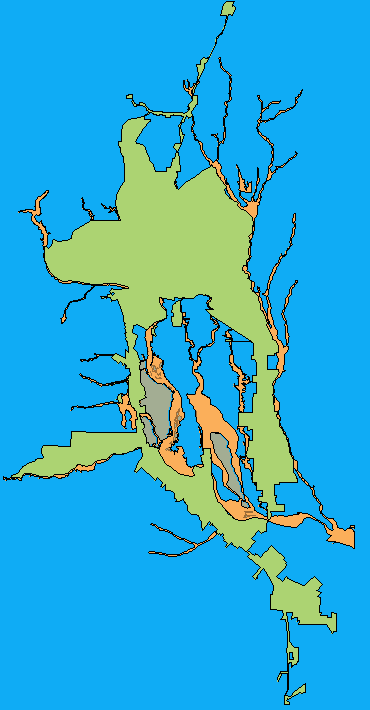
地图现在将显示两个原始图层和一个表示覆盖的新图层。
- 单击“任务窗格”中的“显示管理器”选项卡。
- 清除原始洪水淹没区图层和企业区图层旁的框,从而在地图中仅显示覆盖图层。
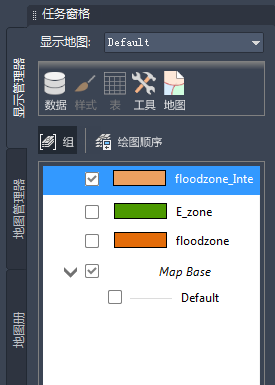
隐藏除覆盖之外的所有图层。
- 保存地图。
要继续此教程,请转至练习 3:添加道路图层并为其设置样式。